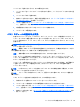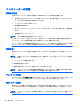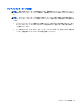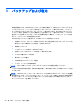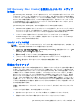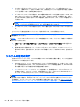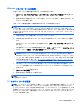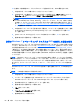Computer Preparation HP Notebook Computer-Windows 7
[HP Recovery Disc Creator]を使用したリカバリ メディア
の作成
[HP Recovery Disc Creator]は、ユーザー自身でリカバリ メディアを作成できるソフトウェア プロ
グラムです。コンピューターを正常にセットアップした後に、[HP Recovery Disc Creator]を使用し
てリカバリ メディアを作成できます。ハードドライブが破損した場合、このリカバリ メディアを使
用してシステムの復元を実行します。システムの復元を実行すると、元のオペレーティング システ
ムと工場出荷時にインストールされていたソフトウェア プログラムが再インストールされ、それら
のプログラムの設定内容が再構築されます。
[HP Recovery Disc Creator]では、以下の 2 種類のリカバリ DVD を作成できます。
●
Windows DVD:追加のドライバーやアプリケーションを含まずに、オペレーティング システム
をインストールします。これを選択すると、元のオペレーティング システムおよび工場出荷時
にインストールされていたソフトウェア プログラムを復元する DVD が作成されます。
●
ドライバー DVD:特定のドライバーおよびアプリケーションがインストールできる[HP
Software Setup]ユーティリティと同様に、特定のドライバーおよびアプリケーションのみをイ
ンストールする DVD が作成されます。
リカバリ メディアの作成
注記: オペレーティング システムのリカバリ メディアは一度しか
作成できません
。その
後は
、そ
のメディアを作成するためのオプションが選択できなくなります。
1. [スタート]→[すべてのプログラム]→[Productivity and Tools](生産性およびツール)→[HP
Recovery Disc Creator]の順に選択します。
2. [Driver DVD](ドライバー DVD)または[Windows DVD]を選択します。
3. リカバリ メディアの作成に使用するドライブをドロップダウン メニューから選択します。
4. [Burn](書き込み)ボタンをクリックして書き込み処理を開始します。
情報のバックアップ
障害が発生した後にシステムの復元を実行すると、最後にバックアップを行ったときの状態に復元さ
れます。ソフトウェアをセットアップしたらすぐに、内蔵オプティカル ドライブ(一部のモデルの
み)または別売の外付けオプティカル ドライブおよび[HP Recovery Disc Creator]を使用してシステ
ム修復ディスク(一部のモデルのみ)を作成し、システムをバックアップしてください。その後も、
新しいソフトウェアやデータ ファイルの追加に応じて定期的にシステムをバックアップし、適切な
新しいバックアップを作成しておくようにしてください。システム修復ディスク(一部のモデルの
み)は、システムが不安定になった場合、またはシステムに障害が発生した場合に、コンピューター
を起動(ブート)し、オペレーティング システムおよびソフトウェアを修復するために使用します。
システムに障害が発生した場合は、初期バックアップおよびその後のバックアップを使用してデータ
および設定を復元できます。
情報は、別売の外付けハードドライブ、ネットワーク ドライブ、またはディスクにバックアップで
きます。
バックアップを行う場合は、以下の点を参考にしてください。
●
個人用ファイルをドキュメント ライブラリに保存して、定期的にバックアップします。
●
関連付けられたプログラムに保存されているテンプレートをバックアップします。
[HP Recovery Disc Creator]を使用したリカバリ メディアの
作成
59